9 Perbaikan Terbaik untuk Panggilan Telegram Tidak Terhubung di Android dan iPhone
Bermacam Macam / / April 05, 2023
Anda dapat terhubung dengan teman dan keluarga menggunakan panggilan Telegram di Android dan iPhone. Anda juga dapat membuat tautan nomor telepon di Telegram dan bagikan untuk memulai panggilan. Jika jaringan seluler Anda kekurangan kekuatan sinyal, panggilan Telegram bisa menjadi penyelamat.

Selagi bisa batasi panggilan suara dan pesan di Telegram dari orang asing, tetapi aplikasi mungkin berguna dalam skenario kritis. Juga, beberapa pengguna mengeluh bahwa mereka tidak dapat menggunakan panggilan Telegram di ponsel mereka, apakah mereka ingin menelepon seseorang atau melakukan panggilan video grup di Telegram. Berikut cara memperbaiki panggilan Telegram yang tidak berfungsi di Android dan iPhone.
1. Nonaktifkan Penggunaan Data Lebih Sedikit untuk Panggilan Telegram
Aplikasi Telegram memungkinkan Anda membatasi penggunaan data saat melakukan panggilan suara atau video. Ini sangat membantu, terutama bagi pengguna data seluler. Tetapi jika panggilan Telegram tidak berfungsi di ponsel Anda, berikut cara menonaktifkan fitur tersebut.
Langkah 1: Buka Telegram di iPhone dan Android Anda.

Langkah 2: Ketuk Pengaturan di sudut kanan bawah (iPhone).
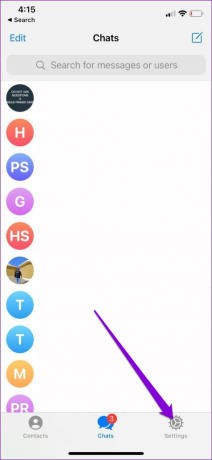
Untuk Android, ketuk ikon menu hamburger di pojok kiri atas dan pilih Pengaturan.


Langkah 3: Ketuk Data dan Penyimpanan.

Langkah 4: Periksa apakah opsi 'Gunakan Lebih Sedikit Data untuk Panggilan' dinonaktifkan di iPhone. Jika tidak, matikan sakelar di sebelah opsi untuk menonaktifkannya.
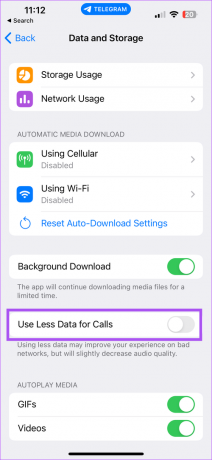
Di Android, ketuk opsi 'Gunakan Lebih Sedikit Data untuk Panggilan' dan pilih Jangan pernah dari pop-up.


Setelah itu, lakukan panggilan suara atau video dari Android atau iPhone Anda.
2. Nonaktifkan Mode Data Rendah (Android)
Untuk membantu Anda menghemat data, ponsel Android Anda mengemas opsi untuk membatasi penggunaan data saat menggunakan aplikasi seperti Telegram. Anda dapat memeriksa apakah fitur itu diaktifkan, karena mungkin itu sebabnya panggilan Telegram tidak terhubung.
Langkah 1: Buka aplikasi Pengaturan di Android Anda.

Langkah 2: Ketuk Jaringan dan Internet.

Langkah 3: Ketuk Penghemat Data.

Langkah 4: Matikan sakelar di sebelah 'Gunakan Penghemat Data.'

Tutup pengaturan lalu coba lakukan panggilan dari Telegram.
3. Beralih Dari Data Seluler ke Wi-Fi
Dua solusi pertama sangat membantu jika Anda lebih suka menggunakan data seluler. Namun jika panggilan Telegram Anda masih belum tersambung, kami sarankan untuk beralih ke jaringan Wi-Fi yang stabil. Ini akan memastikan kecepatan internet yang lebih baik dan stabil di Android dan iPhone.
4. Beralih ke Pita Frekuensi 5GHz
Cara hebat lainnya untuk meningkatkan kecepatan internet di ponsel Anda adalah dengan menghubungkan ke pita frekuensi 5GHz. Jika Anda memiliki router dual-band, duduklah lebih dekat dan periksa kecepatan internet Anda. Ini akan memberi Android atau iPhone bandwidth internet yang lebih baik dan unduhan yang lebih cepat daripada band 2.4GHz.
5. Tutup Paksa dan Luncurkan Ulang Telegram
Kadang-kadang, proses yang macet seperti menunggu unggahan atau unduhan dapat menghentikan aplikasi seperti Telegram untuk berfungsi secara normal. Anda dapat menghentikan proses apa pun yang membuat Telegram lamban atau tidak mengizinkan Anda menggunakan fungsi seperti melakukan panggilan. Berikut cara berhenti paksa dan meluncurkan kembali Telegram.
Untuk iPhone
Langkah 1: Di layar beranda iPhone Anda, geser ke atas dan tahan untuk membuka jendela aplikasi latar belakang.
Langkah 2: Geser ke kanan dan cari Telegram. Lalu ketuk dan geser ke atas untuk menghapus aplikasi Telegram.

Langkah 3: Luncurkan ulang aplikasi Telegram untuk memeriksa apakah masalahnya sudah teratasi.

Untuk Android
Langkah 1: Buka laci aplikasi dan tekan lama ikon aplikasi Telegram dan ketuk ikon 'i'.

Langkah 2: Di menu Info Aplikasi, ketuk Force Stop.

Langkah 3: Ketuk Ok untuk mengonfirmasi.

Tutup menu Info Aplikasi dan luncurkan kembali aplikasi Telegram untuk memeriksa apakah itu membantu.
6. Izinkan Penggunaan Data Tidak Terbatas (Android)
Alasan lain untuk panggilan Telegram tidak terhubung mungkin karena kurangnya izin penggunaan data yang tidak terbatas. Ini sering menjadi masalah saat Anda mengaktifkan opsi penyimpanan data saat panggilan, terutama panggilan video, menghabiskan lebih banyak data. Berikut cara memeriksa opsi Penggunaan Data Tidak Terbatas.
Langkah 1: Tekan lama pada ikon aplikasi Telegram dan ketuk ikon 'i'.

Langkah 2: Gulir ke bawah dan ketuk 'Data seluler dan Wi-Fi' di menu Info Aplikasi.

Langkah 3: Nyalakan sakelar di sebelah 'Penggunaan Data Tidak Terbatas.'

Setelah ini, mengaktifkan Mode Data Rendah atau penghemat data tidak akan memengaruhi aplikasi Telegram.
7. Matikan Mode Data Rendah untuk Wi-Fi (iPhone)
Jika panggilan Telegram masih tidak terhubung di iPhone Anda, Anda dapat memeriksa apakah Mode Data Rendah dinonaktifkan untuk jaringan Wi-Fi. Begini caranya.
Langkah 1: Buka aplikasi Pengaturan di iPhone Anda.

Langkah 2: Ketuk Wi-Fi.

Langkah 3: Ketuk ikon 'i' di sebelah jaringan Wi-Fi Anda yang terhubung.

Langkah 4: Matikan sakelar di sebelah 'Mode Data Rendah' untuk menonaktifkan fitur.

Langkah 5: Tutup aplikasi Pengaturan dan buka Telegram untuk memeriksa apakah masalahnya sudah teratasi.

8. Periksa Izin Kamera dan Mikrofon
Sebelum beralih ke solusi terakhir, periksa apakah aplikasi Telegram memiliki izin untuk menggunakan Kamera dan Mikrofon di Android dan iPhone. Anda dapat mengikuti langkah-langkahnya:
Untuk iPhone
Langkah 1: Buka aplikasi Pengaturan di iPhone Anda.

Langkah 2: Gulir ke bawah dan ketuk Telegram.

Langkah 3: Periksa Kamera dan Mikrofon diaktifkan. Jika tidak, aktifkan sakelar masing-masing untuk mengaktifkannya.

Langkah 4: Tutup aplikasi Pengaturan dan buka Telegram untuk memeriksa apakah masalahnya sudah teratasi.

Untuk Android
Langkah 1: Buka laci aplikasi dan tekan lama ikon aplikasi Telegram dan ketuk ikon 'i'.

Langkah 2: Ketuk Izin.

Langkah 3: Ketuk Kamera dan pilih 'Izinkan Hanya Saat Menggunakan Aplikasi.'
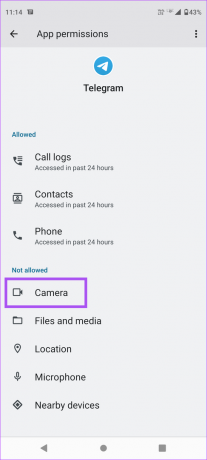
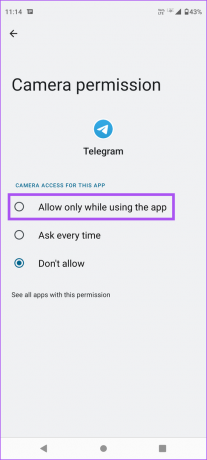
Ulangi langkah yang sama untuk Mikrofon.
Tutup menu Info Aplikasi dan buka Telegram untuk memeriksa apakah masalahnya sudah teratasi.
9. Perbarui Telegram
Sebaiknya perbarui aplikasi Telegram di Android dan iPhone Anda. Ini akan menghapus bug yang mungkin menyebabkan masalah dengan panggilan Telegram.
Perbarui Telegram di Android
Perbarui Telegram di iPhone
Menghadiri Panggilan Telegram
Melakukan panggilan suara dan video menggunakan aplikasi Telegram bisa sangat nyaman untuk berbicara dengan teman dan kontak Anda. Tapi saat ada panggilan Melakukan panggilan suara dan video menggunakan aplikasi Telegram bisa sangat nyaman untuk berbicara dengan teman dan kontak. Namun saat panggilan tidak berfungsi, sebaiknya perbaiki masalahnya. Solusi ini akan membantu Anda terhubung dengan orang yang Anda cintai menggunakan panggilan Telegram. Jika Anda tidak lagi berniat mengobrol atau menelepon beberapa orang, baca postingan kami selanjutnya cara menghapus kontak Telegram.
Terakhir diperbarui pada 03 Januari 2023
Artikel di atas mungkin berisi tautan afiliasi yang membantu mendukung Teknologi Pemandu. Namun, itu tidak mempengaruhi integritas editorial kami. Konten tetap berisi dan otentik.
Ditulis oleh
Paurush Chaudhary
Mengungkap dunia teknologi dengan cara paling sederhana dan menyelesaikan masalah sehari-hari terkait Ponsel Cerdas, Laptop, TV, dan Platform Streaming Konten.



